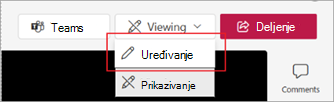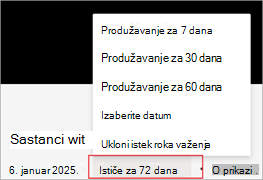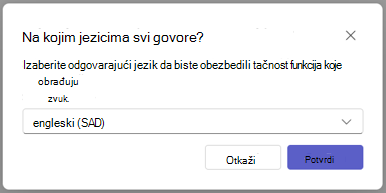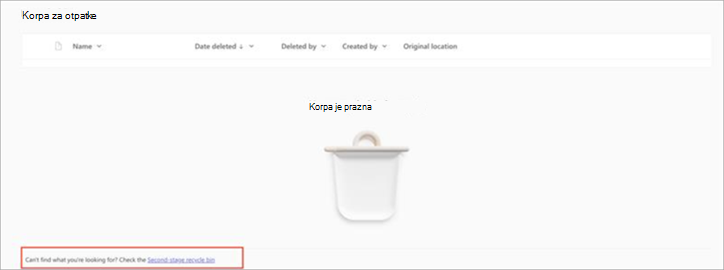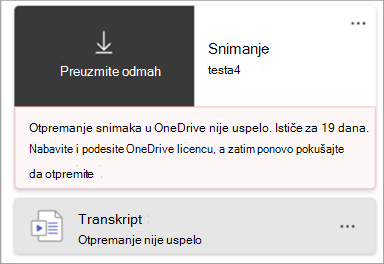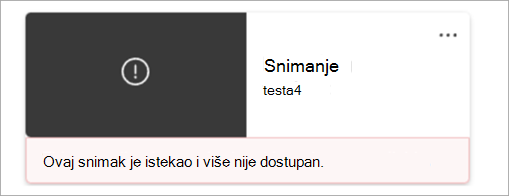Ne mogu da snimim sastanak u usluzi Microsoft Teams
Primenjuje se na
Šta ako želite da započnete snimanje tokom sastanka u usluzi Microsoft Teams, ali dugme za snimanje nije dostupno? Imamo neke savete koji će vam pomoći da dovršite zadatak.
Zadržite pokazivač iznad ikone Zaključaj na dugmetu Započni snimanje da biste videli opis alatke koji objašnjava zašto dugme ne funkcioniše. Zatim pogledajte dolenavedenu tabelu da biste pronašli rešenje.
|
Opis alatke |
Razlog |
Šta možete da uradite |
|---|---|---|
|
Samo osobe u ovoj organizaciji mogu da počnu da snimaju |
Anonimni ste korisnik. Ili Vi pripadate drugoj organizaciji, a ne organizatoru sastanka. Spoljna ste strana ili ste prijavljeni kao gost na sastanku. |
Prijavite se na ovlašćeni nalog. Zamolite učesnika sastanka iz organizacije organizatora da počne i deli snimak nakon sastanka. |
|
Nije dostupno za ovaj sastanak zbog smernica organizacije. Obratite se IT administratoru da biste dobili pristup. Ako se smernice ažuriraju, može biti potrebno vreme da bi one vršene na snagu. |
Teams administrator nije dozvolio snimanje za pojedinca na sastancima. Saznajte više o dozvoljavanju ili sprečavanju korisnika da snimaju. Ili VAŠ IT administrator je upravo promenio smernice za snimanje sastanaka, ali promena još uvek nije počela da važe. |
Zamolite administratora da uključi opciju snimanja na sastancima za sve. Nakon toga, sačekajte neko vreme da bi promena vršena na snagu. |
|
Ovaj poziv nije dostupan zbog smernica organizacije. Obratite se IT administratoru da biste dobili pristup. Ako se smernice ažuriraju, može biti potrebno vreme da bi one vršene na snagu. |
Teams administrator nije dozvolio snimanje za pojedinca u pozivima. Saznajte više o tome kako da omogućite snimanje poziva. Ili VAŠ IT administrator je upravo promenio smernice za snimanje pozivanja, ali promena još uvek nije primenjena. |
Zamolite administratora da uključi opciju snimanja u pozivima za sve. Nakon toga, sačekajte neko vreme da bi promena vršena na snagu. |
|
Nije dostupno na ovom sastanku |
Ako organizatoru sastanka nije dozvoljeno da snima u smernicama sastanka, dugme za snimanje nije dostupno nijednom učesniku sastanka.Ili Ako je sastanak planiran pomoću Microsoft Graph API-ja, a organizator sastanka postavi svojstvo AllowRecording na False, dugme za snimanje nije dostupno učesnicima sastanka. Saznajte više o svojstvima usluge OnlineMeetingBase. |
Zatražite od administratora da dozvoli organizatoru sastanka da snima sastanke.Ili Zatražite od organizatora da zatvori trenutni sastanak, uključi svojstvo snimanja i započne novi sastanak. |
|
Samo organizator sastanka i koautor mogu da započnu snimanje ovog sastanka. Obratite se organizatoru sastanka da biste mu pristupili. |
U opcijama Teams sastanka, u okviru & transkripcije, organizator sastanka može da podesi opciju Ko može da snima i da se pretplati da bi odredio ko može da započne snimanje. Ako je opcija postavljena na Organizator i koautori, dugme za snimanje je nedostupno za sve učesnike osim organizatora i saradnika. |
Zatražite od organizatora da promeni opciju Ko može da snima i transkripti u Organizatore, koautore i izlagače. Saznajte više o izboru osoba koje mogu da snimaju ili se pretplate. Ili Zatražite od organizatora da vas odmeni kao saradnika. Saznajte više o ulogama na sastancima u usluzi Microsoft Teams. |
|
Nije dostupno jer je organizator sastanka onemogućio snimanje za ovaj sastanak. Obratite se organizatoru sastanka da biste mu pristupili. |
U opcijama Sastanka u usluzi Teams, u okviru &, organizator sastanka može da postavi opciju Ko može da snima i da se pretplati na Niko. |
Zatražite od organizatora da promeni opciju Ko može da snima i transkribuje. Saznajte više o izboru osoba koje mogu da snimaju ili se pretplate. |
|
Snimanje mogu da započnu samo organizatori sastanka i izlagači |
U opcijama Teams sastanka, u okviru Uloge, organizator sastanka postavlja opciju Ko može da izlaže da bi odredila ko može da započne prezentaciju. Ako niste naznačeni kao izlagač, bićete označeni kao učesnik na sastanku, ali dugme za snimanje vam neće biti dostupno. |
Zatražite od organizatora da vas odmeni za izlagača. Saznajte više o ulogama na sastancima u usluzi Microsoft Teams. |
|
Snimanje je već započeto |
Kada izaberete stavku Započni snimanje, snimanje traje nekoliko sekundi. Tokom ovog vremena, dugme Započni snimanje vam nije dostupno. |
Sačekajte da snimanje počne. |
|
Nedostupno jer je Copilot isključen za ovaj sastanak. Da biste ga omogućili, zatražite od organizatora sastanka ili koautora da dozvoli Copilot u opcijama sastanka. |
U opcijama Sastanka u usluzi Teams, u okviru Kopilot i druge AI, ako organizator sastanka podesi allow Copilot na Isključeno, dugme za snimanje nije dostupno nijednom učesniku. |
Zamolite organizatora sastanka da uključi Copilot tokom sastanka. |
Najčešća pitanja
Zašto se moj snimak sastanka automatski snima ako ga nisam planirao na taj način?
-
Ako zakažete sastanak ili događaj pomoću predloška većnice ili vebinara, podrazumevano će biti uključeno automatsko snimanje i prepiska. Da biste isključili automatsko snimanje pre početka sastanka ili događaja, otvorite detalje o događaju u teams kalendaru i izaberite opcije sastanka
-
Ako imate smernice za snimanje usaglašenosti, snimanje će se automatski pokrenuti svaki put kada se pridružite sastanku. Ovaj snimak će biti uskladišten u skladištu vaše organizacije, a ne u ličnoj usluzi OneDrive ili sistemu Microsoft SharePoint.Da biste saznali više, pogledajte članak Snimanje usaglašenosti nezavisnih proizvođača za Teams pozive i sastanke.
Gde se čuvaju snimci i transkripti?
Pročitajte članak Skladište snimaka.
Šta rade opcije & sastanka u transkriptu?
Kada organizujete sastanak u usluzi Teams, možete da prilagodite postavke snimanja i prepiske u opcijama sastanka. Saznajte više o opcijama snimanja i transkripta u dolenavedenoj tabeli:
|
Opcija sastanka |
Šta radi |
|---|---|
|
Automatsko snimanje i transkriptivanje |
Kada je ova opcija uključena, snimanje i transkripcija će se automatski pokrenuti kada sastanak počne. Ova opcija će biti isključena ako je opcija Ko može da snima i pretplati postavljena na "Niko". |
|
Ko može da snima i transkriptiše |
Ova opcija kontroliše ko može da započne snimanje ili transkripciju tokom sastanka.
Ograničenja:
|
|
Omogućavanje višejezičkih prepoznavanja govora *Teams Premium |
To omogućava da svi budu razumeni na jeziku govora koji su postavili na početku sastanka. Ovo će automatski biti uključeno ako je uključen tumač. Da biste saznali više, pogledajte članak Tumač na sastancima u usluzi Microsoft Teams. |
Da biste saznali više, pogledajte članak Prilagođavanje pristupa snimcima sastanaka ili transkriptima u usluzi Microsoft Teams.
Mogu li da zahtevam pristup snimku ili transkriptu?
Kada otvorite snimak ili transkript za koji nemate pristup, možete da zatražite od vlasnika da ih deli direktno sa vama ili da zatraži pristup direktno sa te stranice. Ako zatražite pristup, obratite se vlasniku snimka ili prepisa da biste ga obavestili da vaš zahtev čeka. Oni mogu da odobre zahtev putem e-pošte.
Kako da upravljam datumom isteka snimka ili transkripta u programu Stream?
Da biste upravljali datumom isteka snimka ili transkripta u programu Stream:
-
Otvorite snimak ili transkript u programu Stream.
-
Uverite se da ste u režimu uređivanja . Ako ste u režimu prikazivanja , izaberite stavku Prikazivanje >uređivanje.
-
U okviru snimka sastanka izaberite odbrojavanje trenutnog isteka.
-
Izaberite opciju da biste proširili snimak, odabrali novi datum isteka ili u potpunosti uklonili istek snimka.
Gde je moj snimak?
Ako ne možete da pronađete snimak:
-
Proverite da li postoji poruka koja ukazuje na to da je snimanje započeto. Ako ne vidite ovu poruku, snimak najverovatnije nije pokrenut i nije ga moguće oporaviti.
-
Ako ne možete da pronađete poruku, to može biti zbog problema sa uslugom kada ste pokušali da pokrenete snimanje ili zato što ste otkazali ili zatvorili dijalog za potvrdu koji se pojavljuje kada izaberete stavku Započni snimanje. Snimanje počinje samo kada izaberete stavku Potvrdi.
-
Ako znate da je snimak pokrenut, ali ne možete da ga pronađete u usluzi OneDrive, proverite da li je izbrisan, premešten na drugu lokaciju ili je istekao. Pogledajte u korpi za otpatke i u korpi za otpatke druge faze. Više detalja potražite u članku Vraćanje izbrisanih datoteka ili fascikli u usluzi OneDrive.
-
Ako ne možete da pronađete snimak u usluzi OneDrive, ali vidite dolenavedenu poruku sa snimkom u istoriji ćaskanja, snimanje nije uspelo da se otpremi u OneDrive i biće privremeno uskladišteno 21 dan. Možete ponovo pokušati da je otpremite u OneDrive ili da ga preuzmete na lokalni uređaj.
-
Ako vidite dolenavedenu poruku sa snimkom u istoriji ćaskanja, snimak je trajno izbrisan iz privremenog skladišta i nije ga moguće oporaviti.